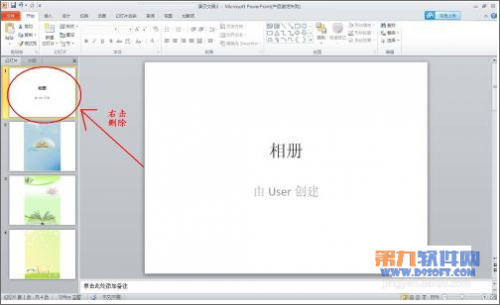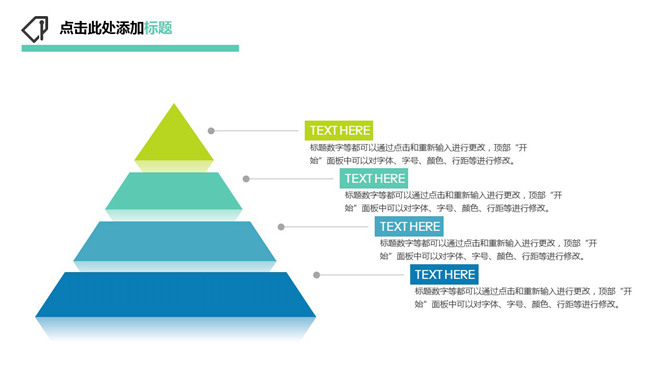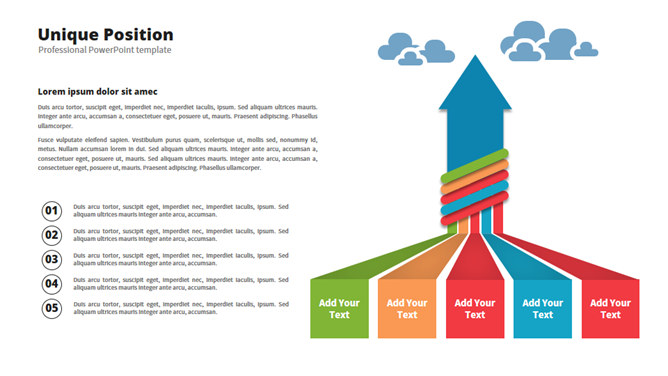当我们在PPT文档的编辑中,会添加多种效果来丰富我们的文档内容,近期就有用户在问PPT过渡页怎么做好看?对此下面小编就为大家分享一个精美的PPT过渡动画效果,感兴趣的朋友们可以试着操作看看哦。
具体操作如下:
插入-图片-导入电脑样板机素材。
视图-幻灯片母版-将样板机粘贴在母版上-调整好素材的大小和位置。
插入-形状-矩形-绘制一个与样板机页面相同大小的矩形。
右键点击样板机-设置形状格式-图片或纹理填充-插入-选择你准备好的图片-将图片平铺为纹理-对齐方式:居中。
右键点击背景-设置背景格式-渐变填充-四个渐变光圈分别填充图片中所包含的颜色-插入文本框-编辑文本。
右键复制粘贴PPT页面-同样方式更改图片-调整渐变颜色-关闭幻灯片母版。
在左边的缩略图中新建幻灯片-版式-选择母版中设置好的版式-编辑文本。
同样的方式操作多张PPT后,按shift键全选PPT页面-切换-平移。
点击右下角的预览,就可以看到动画效果了。